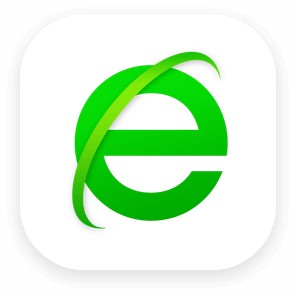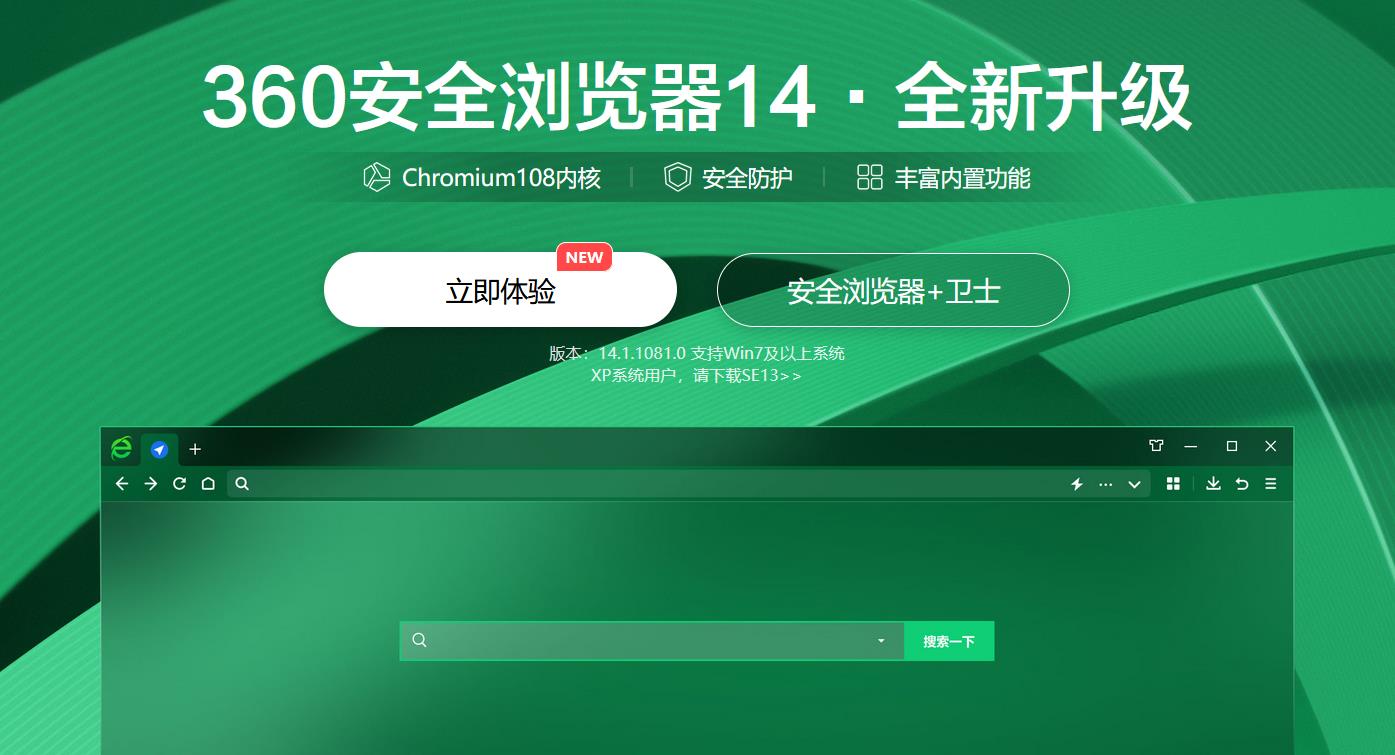
360浏览器官方版软件特色
1、网页超速打开,360浏览器比IE快百分之八十
2、收藏随身带,瞬间同步0.1秒
3、360浏览器拦截广告六百亿个
4、登录360管家,登录提速二十倍
5、视频加速,缩短百分之三十加载时间
6、游戏加速,速度提升百分之六十
360浏览器官方版安装步骤
1、从本站下载360浏览器软件包,下载完成后,使用鼠标左键双击打开得到的exe安装文件。
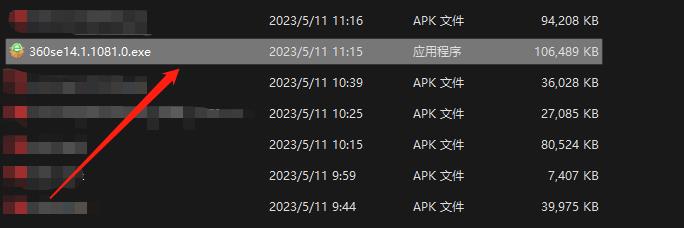
2、进入360浏览器安装界面,点击右下方的“﹀”进行自定义设置。首先点击文件夹图标选择360浏览器的安装目录,此处建议不要选择C盘。之后根据使用习惯选择是否“添加到桌面快捷方式”、“添加到系统快捷启动”、“设为默认浏览器”、“将360导航设为主页并锁定”和“加入用户体验计划”。全部设置完成后,点击“安装”。
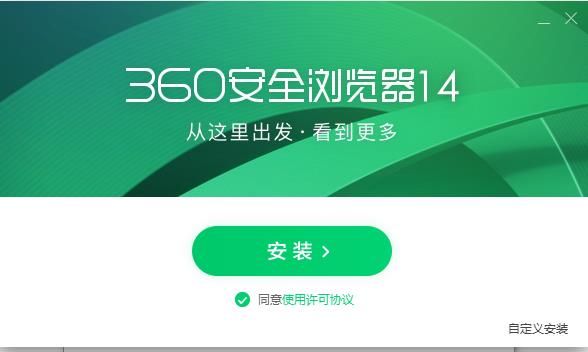
3、360浏览器的安装过程大约需要1分钟,请耐心等待。
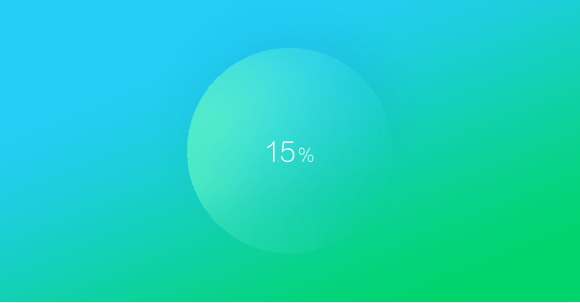
4、安装完成后,会自动启动360浏览器,并打开360导航页面,这样就可以开始浏览网页了。
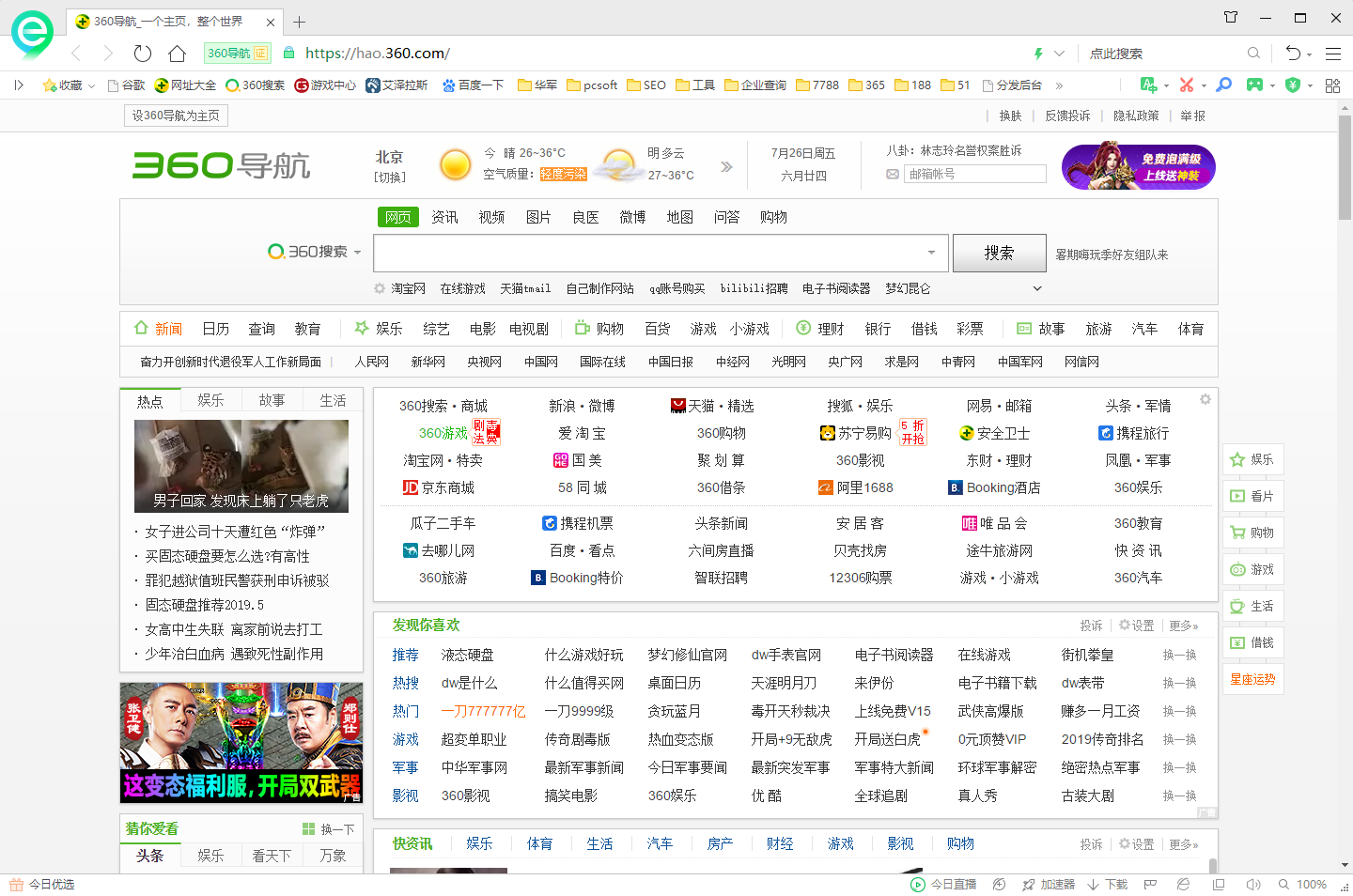
360浏览器官方版使用方法
一、360浏览器怎么设置极速模式和兼容模式?
1、打开安装好的360浏览器,在地址栏输入任意网址进行浏览。找到地址栏后方的闪电图标,点击后弹出的下拉菜单中包含极速模式和兼容模式两个选项,只要单击其中任意一种模式就可以进行切换了。
2、当点击“兼容模式”后,地址栏后方的图标就变成了“e”字图标,说明已经成功切换为兼容模式。如果想要切换回极速模式,点击“e”字图标后,在下拉菜单中选择“极速模式”即可。
二、360浏览器怎么截图?
很多小伙伴在使用360浏览器浏览到有趣的内容时,想要截图保存或者发送给朋友,却不知道怎么截图,下面小编为大家带来360浏览器截图的方法,有需要的用户可以来看看。
1、首先打开安装好的360浏览器,在界面右上角会发现截图按钮,同时在截图后面还有个下拉框, 用户可以对截图选项进行设置。
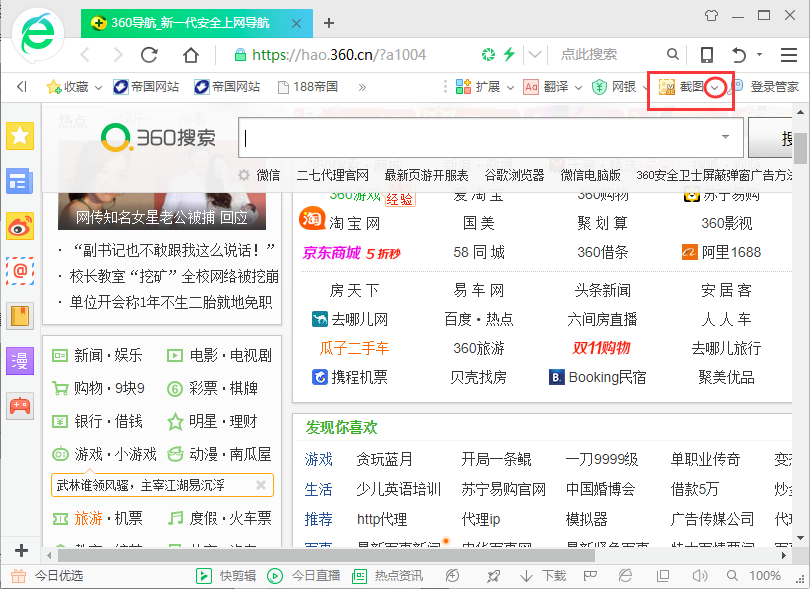
2、可以直接点击“截图”按钮(或者直接使用快捷键Ctrl+Shift+X),用鼠标框选出需要截图的部分,确认无误后,可以点击下方的保存按钮存为图片文件,或点击“完成”来粘贴到需要的位置。
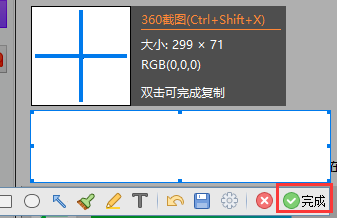
360浏览器官方版常见问题
一、360浏览器怎么设置主页?
1、打开安装好的360浏览器,点击右上角的“☰”按钮,在打开的下拉菜单中点击“选项/设置”功能。
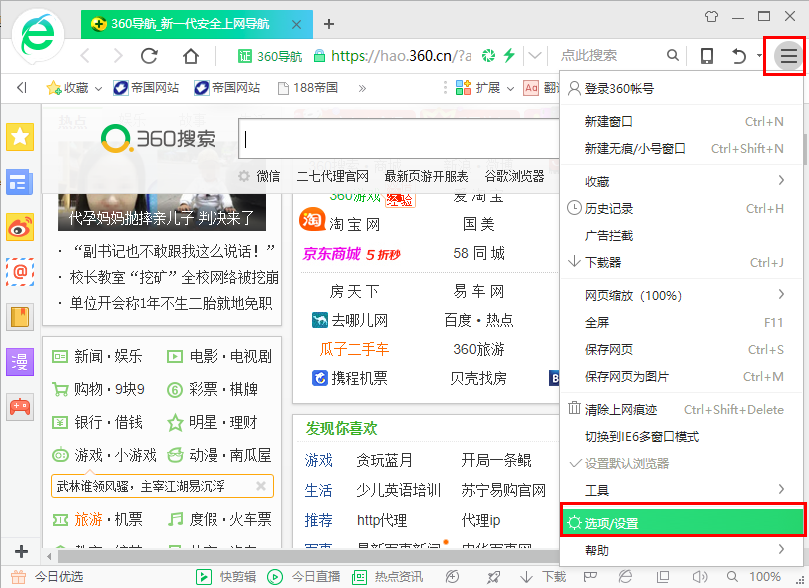
2、进入360浏览器选项/设置界面后,我们在左侧列表中选择“基本设置”,在右侧点击“修改主页”按钮。若主页已被360安全卫士锁定,会自动打开浏览器防护设置。
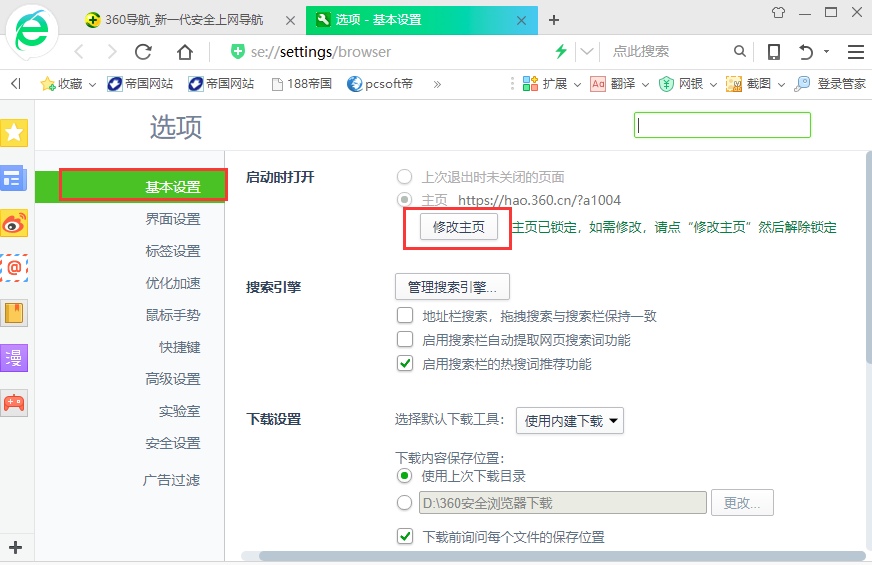
3、进入360安全卫士的浏览器设置窗口,可以看到当前浏览器的主页为360安全网址导航,如果想要更换,点击后面的更换主页选项,会弹出提示,需要将锁定的浏览器解锁后才可以进行更改。
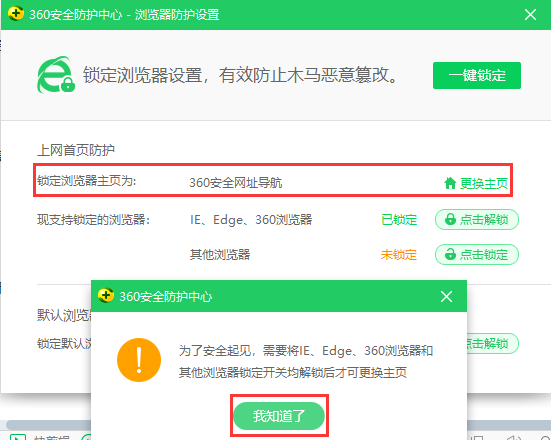
4、先点击后方的“点击解锁”将锁定的浏览器解除锁定,当显示“未锁定”后,点击“锁定浏览器主页为:”后方的下拉菜单,就可以自行选择浏览器主页了,如果想要的主页不在列表中,那么可以点击下方的“自定义”选项来任意设置。确认选择的网址无误后,再点击后方的“点击锁定”按钮,这样360浏览器的主页就设置成功了。
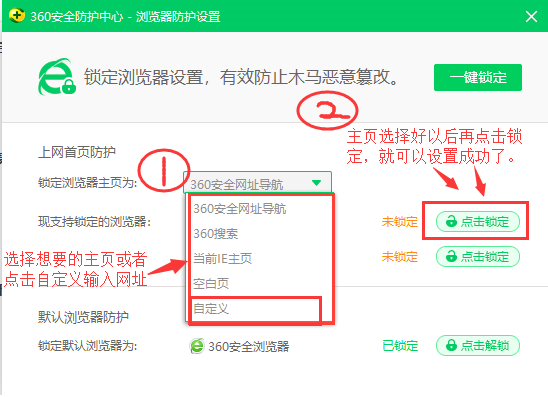
二、360浏览器怎么清除缓存?
1、打开安装好的360浏览器,点击右上角的“☰”按钮,在打开的下拉菜单中点击“清除上网痕迹”功能。
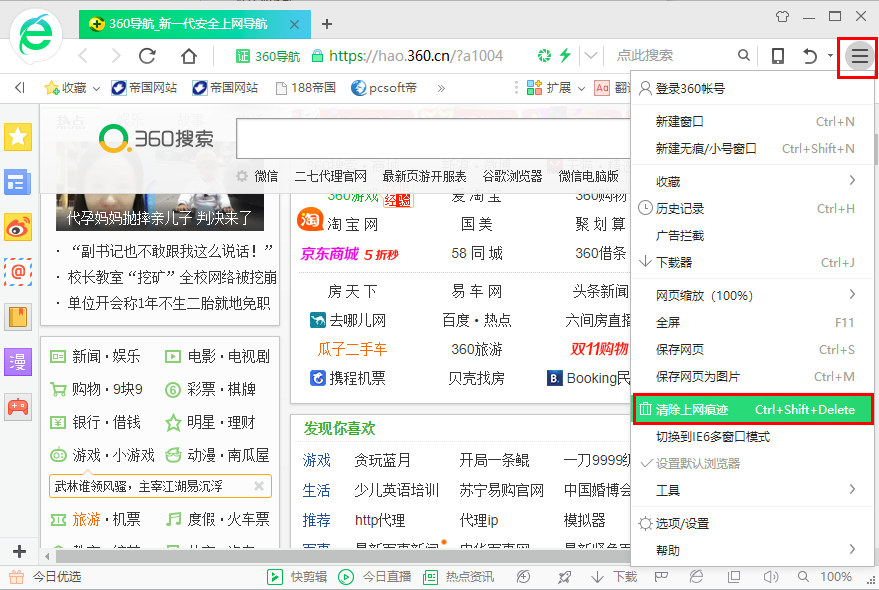
2、在清除上网痕迹窗口中,首先选择清除哪个时间段的数据,之后在下方设置具体的清除选项,其中Cookies和其他网站数据是不建议清理的,清理后之前保存的账号密码等都会被清除,所以清理时要慎重选择。选择完成后点击下方的立即清理选项,就开始清理缓存了,稍等片刻就能清理完成了。
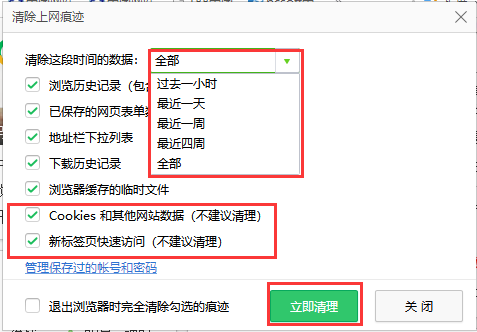
三、360浏览器怎么保存网站的账号密码?
1、打开安装好的360浏览器,点击右上方的“登录管家”按钮,然后在打开的小窗口中点击左下方的齿轮图标进入设置界面。
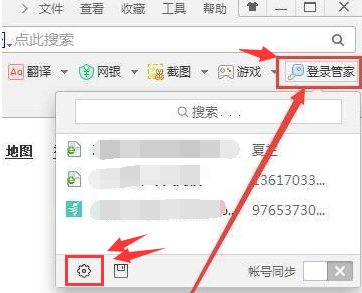
2、进入到360浏览器登录管家设置界面后,我们可以看到有已保存密码的网站列表、例外网站、高级设置等选项,我们可以点击右上角的“添加网站”按钮。
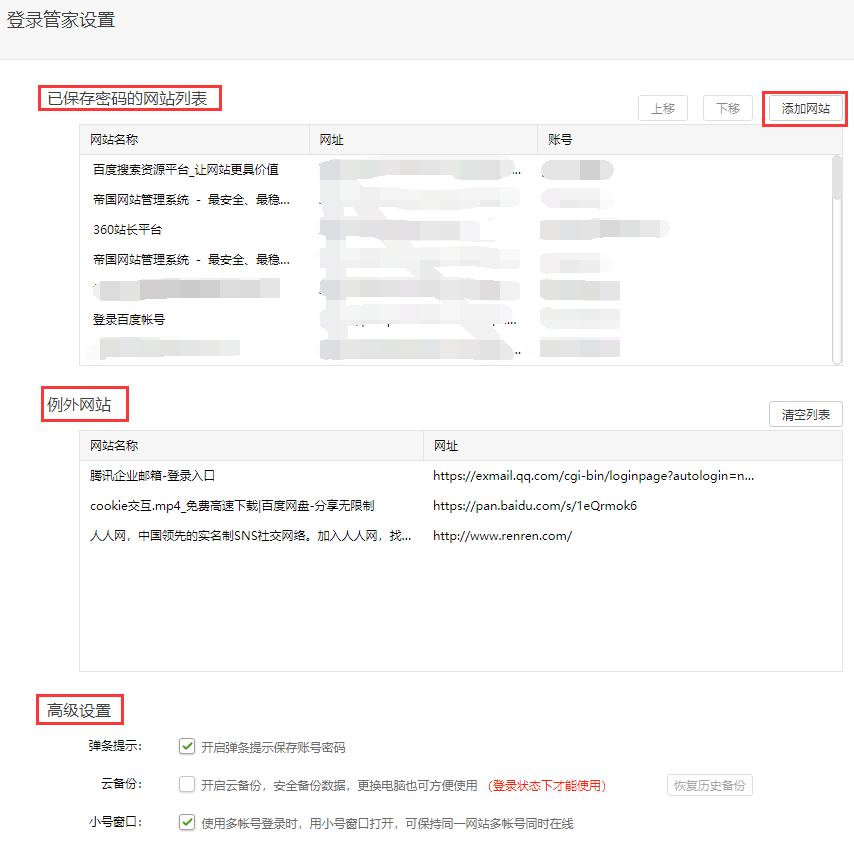
3、在弹出的新窗口中,我们将需要保存账号的网站网址以及账号信息依次录入,然后点击下方的“确定”就添加成功了。
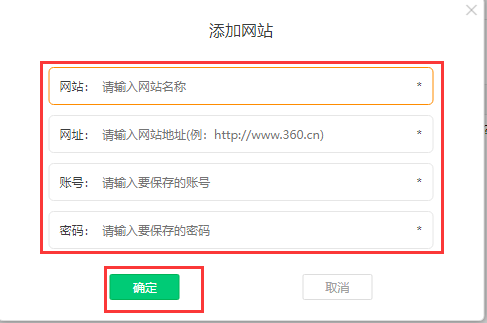
4、如果用户想要将保存的账号密码删除,那么我们在“已保存密码的网站列表”中找到该账号,将鼠标移到该账号上,在后方会出现“x”,点击后就会删除掉保存的账号密码。
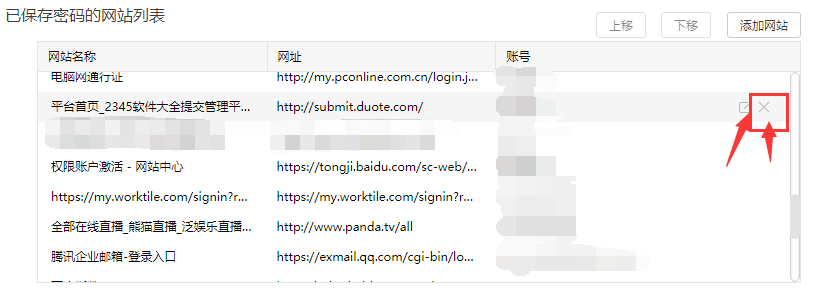
360浏览器官方版使用技巧
切换到上一个标签 F2、Alt+↑
切换到下一个标签 F3、Alt+↓
切换标签 Ctrl+Tab、Ctrl+Shift+Tab
新建标签 Ctrl+T
复制标签 Ctrl+K
关闭当前标签 Ctrl+W、Ctrl+F4
关闭所有标签 Ctrl+Shift+W
恢复刚关闭的标签 Ctrl+E、Alt+Z
停止加载当前页面 ESC
刷新当前页面 F5
强制刷新当前页面 Ctrl+F5
刷新所有页面 Shift+F5
浏览器静音 Ctrl+Shift+M
添加当前页面到收藏夹 Ctrl+D
查找页面内容 Ctrl+F
新建窗口 Ctrl+N
打开文件 Ctrl+O
打印 Ctrl+P
保存网页 Ctrl+S
显示/隐藏收藏栏 Ctrl+B
显示/隐藏侧边栏 Ctrl+Shift+S
显示收藏夹菜单 Alt+A
显示工具菜单 Alt+T
360浏览器与ie浏览器的区别
360浏览器与ie浏览器是现在网民们常用的两款浏览器,那么该怎么选择一款使用呢?
360浏览器由奇虎360公司出品,凭借多年在网络安全方面的经验,将360浏览器打造成国内最为安全的网页浏览器,用户可以放心使用,无需担心受到损失。
ie浏览器是微软公司内嵌在Windows系统中的自带浏览器,对个版本Windows系统都具有非常好的兼容性,是普及度最高的浏览器之一,有些页面在其他浏览器上无法显示时,都可以使用ie浏览器正常浏览。
以上就是两块浏览器的简单对比,广大用户可以根据需要选择一款下载。
360浏览器更新日志
·全新炫酷皮肤,带来不一样的上网体验。
·收藏夹支持一键搜索文件夹,快速方便查找。
·新增“阅读模式”,给您最优质的阅读体验。
·360浏览器新增“快剪辑”,快速录制视频不用愁。
·新增“挖矿防护功能”,安全守护您的上网环境。
·优化密码管家
·修复收藏栏内容未更新的bug
·修复登录tips提示异常的bug